Activează transparența ferestrelor în Windows 8. În acest articol vom vorbi despre un program gratuit care vă ajută să activați transparența ferestrelor în Windows 8. De asemenea, vă voi explica cum puteți descărca programul și cum să îl folosiți.
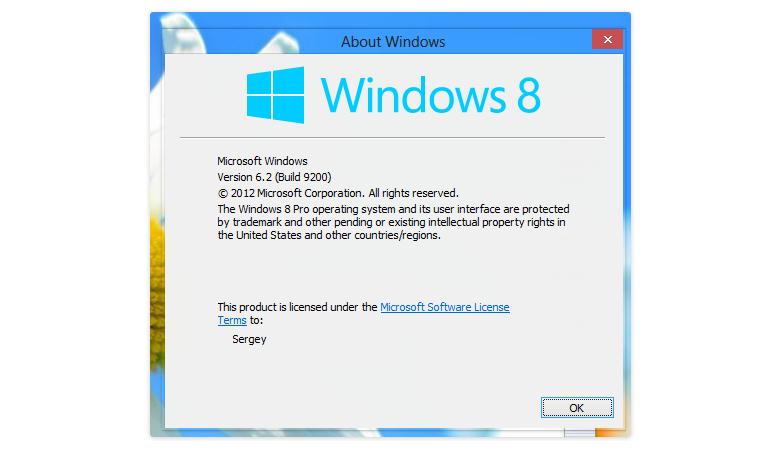
Conţinut
Program care activează transparența ferestrelor în Windows 8
WinAeroGlass este un program gratuit dar pe deplin funcțional care vă permite să activați transparențele pe Windows 8 cu un simplu click. Din păcate, rezultatul vizual nu se schimbă în comparație cu cel al metodelor anterioare, nu există un efect Aero real, doar o transparență pe marginile ferestrelor. Activează efectul de transparență (Aero Glass) în Windows 8.
Pentru a utiliza WinAeroGlass și a face transparent Windows-ul, pur și simplu descărcați programul și faceți dublu click pe executabilul acestuia. Asta e tot. Fără a fi necesară repornirea calculatorului sau deconectarea.
Pentru a reveni și a reactiva stilul implicit din Windows 8, trebuie doar să accesați meniul pentru selectarea temei (faceți click dreapta pe desktop> Personalizare) și selectați oricare dintre stilurile vizuale disponibile în sistem.
Mai jos veți găsi link-ul de unde puteți descărca programul pentru Windows 8.
Download WinAeroGlass
Pentru download programul WinAeroGlass, accesați acest link. Pe pagina de download în partea de jos, dați click pe link-ul Download WinaeroGlass (link-ul îl găsiți deasupra la butonul Donate). Pe pagina care se deschide, în partea de jos pe pagină, dați click pe link-ul Download WinaeroGlass – Aero glass is back into your Windows 8 și salvați arhiva WinaeroGlass.ZIP în calculator. După descărcare extrageți arhiva și dați dublu click pe WinaeroGlass.exe.
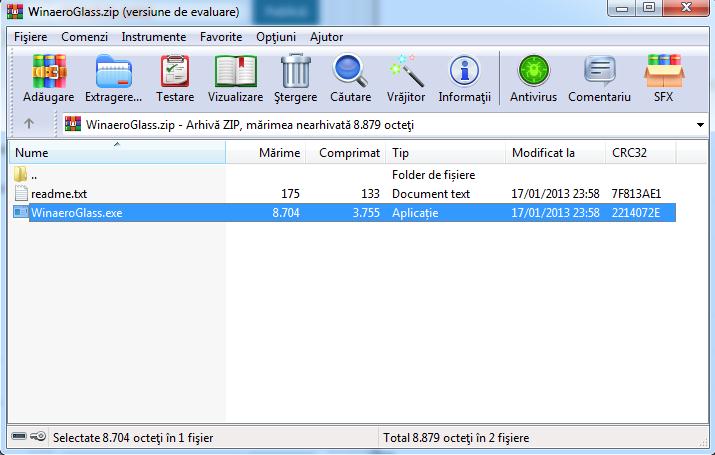
Vă întrebați dacă este posibil să activați transparența ferestrelor în Windows 10? Ei bine, răspunsul este da. Pentru acest lucru trebuie să descărcați programul Aero Glass for Win8, cu el puteți activa transparența ferestrelor în Windows 7, Windows 10, Windows 8 sau 8.1.
Pentru download Aero Glass for Win8, accesați site-ul softpedia și dați click pe butonul Download Now (în partea stângă sus pe pagină). Pe pagina care se deschide alegeți versiunea de Windows, Softpedia Secure Download (US) – v1.3 for Windows 8 sau Softpedia Secure Download (US) – v1.5.12 for Windows 8.1+, și salvați fișierul setup-w8-1.3.exe în calculator.
Activează transparența ferestrelor în Windows 10 fără program
Nu doriți să instalați programe pe calculator sau laptop pentru a activa transparența în Windows 10? Ei bine, în acest caz, urmați instrucțiunile de mai jos.
- Tastați regedit în caseta de căutare din meniul Start și apăsați Enter. Se va deschide Registry Editor.
- Accesați: HKEY_CURRENT_USER\SOFTWARE\Microsoft\Windows\CurrentVersion\Themes\Personalize
- În panoul din partea dreaptă, căutați EnableBlurBehind. Dacă nu îl găsiți, creați un nou DWORD, setați numele ca EnableBlurBehind și setați Value data: la 1
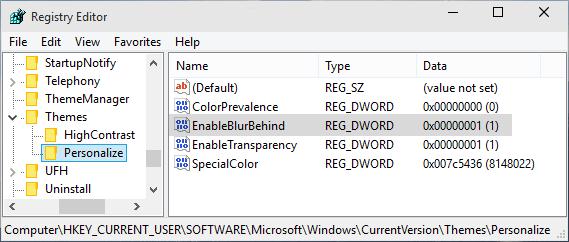
- Închideți Registry Editor și reporniți calculatorul sau, reporniți Explorer, pentru a intra în vigoare modificarea făcută.
- În viitor, dacă decideți să dezactivați Aero Glass, pur și simplu modificați din nou Value data: la 0